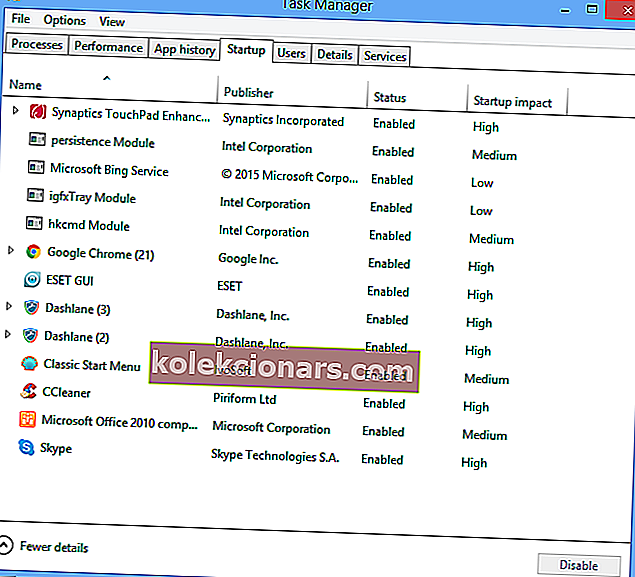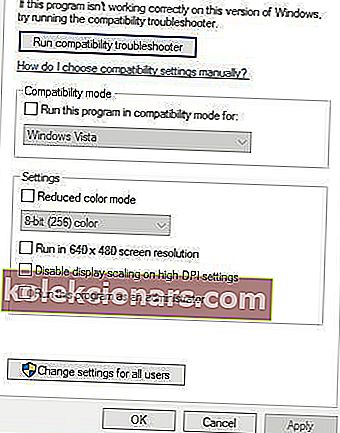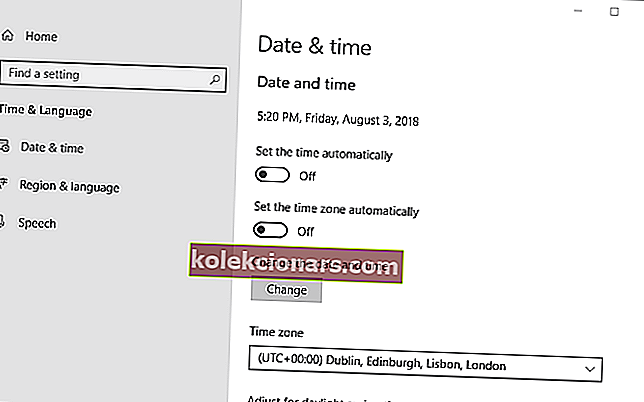- Kas otsite kiiret viisi Pinnacle Game Profileri käivitusvigade lahendamiseks Windows 10-s?
- Sel juhul käivitage administraatorina Pinnacle Game Profiler ja proovige kasutada vähem pealetükkivat viirusetõrjet.
- Sarnaste näpunäidete hõlpsaks leidmiseks lisage lihtsalt meie Windows 10 tõrkeotsingu jaotis järjehoidjatesse.
- Otsime pidevalt vigu ja tõrkeid, nii et vaadake selle mängukeskuse lahendusi.
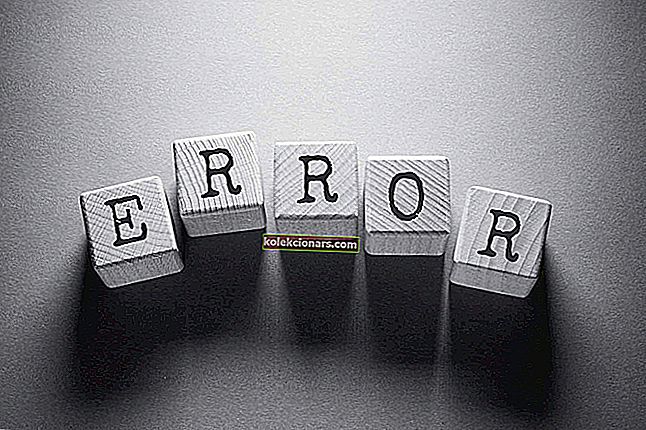
Neile, kes seda ei tea, on Pinnacle Game Profiler tarkvara, millega saate Windowsi mängude jaoks seadistada kohandatud kontrolleriprofiilid.
Mõned kasutajad on foorumipostitustes siiski väitnud, et Pinnacle Game Profiler ei käivitu nende jaoks Windows 10 -s.
Tarkvara jookseb kokku ka käivitamisel. Need on mõned eraldusvõimed, mis võivad PGP-d parandada, kui see ei käivitu.
Kuidas ma saan Pinnacle Game Profileri käivitamise probleeme lahendada?
- Keelake viirusetõrjetarkvara
- Käivitage administraatorina Pinnacle Game Profiler
- Uuendage oma Pinnacle'i installi
- Installige uuesti Pinnacle Game Profiler
- Kohandage kuupäeva Windows 10-s
1. Keelake viirusetõrjetarkvara
- Vajutage Windowsi klahvi + X kiirklahvi ja avage seejärel menüü Win + X Task Manager .
- Valige otse allpool olevast hetktõmmisest vahekaart Start-up.
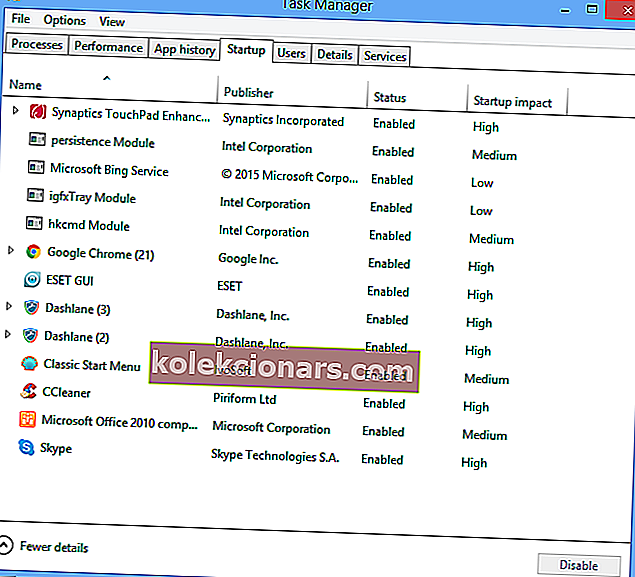
- Seejärel valige seal oma viirusetõrjetarkvara ja vajutage nuppu Keela .
- Pärast viirusetõrje utiliidi eemaldamist taaskäivitage Windows.
Mõni viirusetõrjetarkvara, näiteks Nortoni paketid, võib ka PGP-ga vastuollu minna. Seega võib viirusetõrje utiliitide väljalülitamine parandada ka PGP.
Tavaliselt saate viirusetõrje utiliidi ajutiselt keelata, valides selle süsteemse salve ikooni kontekstimenüüst sätte Keela või Lülita välja. Või võite utiliidi ajutiselt eemaldada Windows 10 käivitusprogrammist, nagu eespool kirjeldatud.
Pärast seda mõelge viirusetõrje lahenduse nagu Vipre kasutamisele, kuna see töötab taustal vaikselt ega vii kunagi selliste Pinnacle Game Profileri käivitamisvigadeni.
Peale selle veenduge, et arvuti kaitsmisel pahavara, lunavara ja muude veebiohtude eest ei oleks kompromisse.
Pigem vastupidi, hakkate nautima tipptasemel kaitset ja eelkonfigureeritud seadeid - jah, need on osa paketist neile, kes pole just tehnikatarkad.

Vipre Antivirus Plus
Kas olete mures Pinnacle Game Profileri korduvate käivitusvigade pärast? Vipre on kõige vähem pealetükkiv viirusetõrje, mida peaksite kasutama! 29,74 dollarit aastas Külastage veebisaiti2. Käivitage administraatorina Pinnacle Game Profiler
- Paremklõpsake oma Pinnacle Game Profileri otseteel ja valige Atribuudid .
- Valige vahekaart Ühilduvus, mis on näidatud otse allpool.
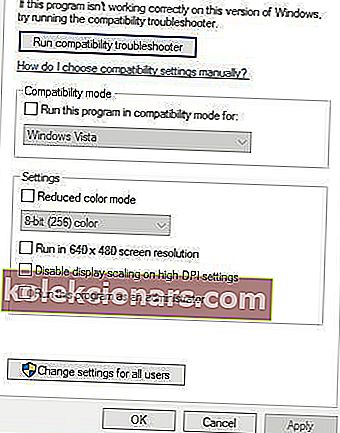
- Valige suvand Käivita see programm administraatorina .
- Klõpsake nuppu Rakenda ja vajutage nuppu OK , et sulgeda akna Pinnacle Game Profiler Properties.
Kõigepealt pange tähele, et peate administraatorina käivitama Pinnacle Game Profileri. PGP-d saate käivitada administraatorina, paremklõpsates selle otseteel ja valides Käivita administraatorina.
Samuti saate tarkvara konfigureerida töötama administraatorina. Selleks vaadake lihtsalt ülaltoodud samme.
Kas vajate lisateavet selle kohta, kuidas Windows 10-s administraatoriks teha? Just selliseks puhuks oleme koostanud lihtsa juhendi.
3. Uuendage oma Pinnacle'i installi
- Mõned kasutajad on PGPP-i parandanud, värskendades Pinnacle'i installi. Selleks paremklõpsake nuppu Start ja valige käsk Käivita .
- Sisestage rakenduse Ava tekstikasti Ava rakendus appwiz.cpl ja klõpsake nuppu OK, et avada otse allpool näidatud rakendus Programmid ja funktsioonid.

- Valige Pinnacle Game Profiler ja vajutage selle nuppu Desinstalli / muuda .
- Seejärel valige seal suvand Värskenda Pinnacle'i installimist .
- Vajutage nuppu Järgmine .
- Pange tähele, et InstallShield Wizardi aken sisaldab suvandit Repair Pinnacle Installation , mis võib olla kasulik ka PGP parandamiseks.
4. Installige uuesti Pinnacle Game Profiler

Mõned kasutajad on kinnitanud, et Pinnacle Game Profileri uuesti installimine on tarkvara tööle saanud. Desinstallige oma praegune PGP tarkvara kolmanda osapoole desinstalliprogrammiga.
Kui te pole oma järgmise käigu osas kindel, andke meile teile lisateavet IObit Uninstalleri kohta. Juhul kui te ei tea, teeb see tööriist automaatselt sügavpuhastuskontrolli, et eemaldada kõik programmi failid ja kõik muudatused, mis see on teie arvutisse installimise ajal teinud.
See aitab isegi vabaneda jonnakatest programmidest, mida ei saa nii lihtsalt desinstallida. Seejärel minge lihtsalt kõige uuema versiooni hankimiseks Pinnacle'i veebisaidile.

IObiti desinstalliprogramm
IObit Uninstaller võimaldab teil Pinnacle'i täielikult eemaldada vaid ühe klõpsuga. Kas olete valmis seda proovima? Tasuta prooviversioon Laadige alla siit5. Reguleerige Windows 10-s kuupäeva
- Avage Cortana otsingukast, vajutades nuppu Tippige siia .
- Sisestage otsingukasti märksõna kuupäev ja seejärel valige Muuda kuupäeva ja kellaaega .
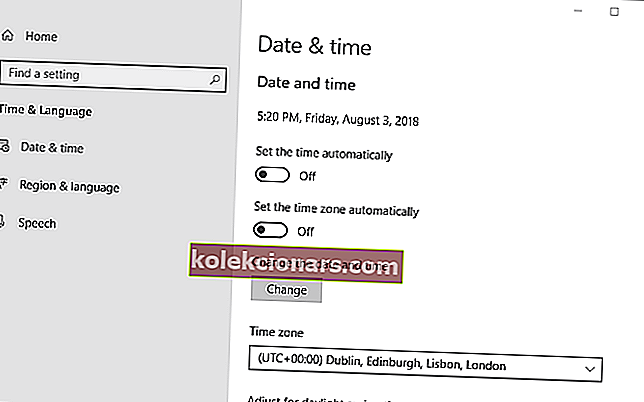
- Lülitage mõlemad suvandid Määra kellaaeg automaatselt välja, kui need on sisse lülitatud.
- Seejärel saate otse allpool asuvas hetktõmmises akna avamiseks vajutada nuppu Muuda .

- Valige umbes kuu aega tagasi kuupäev ja vajutage nuppu Muuda .
Mõned kasutajad on ka kinnitanud, et nad on parandanud PGP, mis ei alga, kohandades Windowsi süsteemi kuupäeva enne tarkvara avamist kuu enne tegelikku kuupäeva.
See on uudishimulik lahendus, mis ilmselt ei tööta kõigile, kuid see on väärt võtet. Windowsi kuupäeva kohandamiseks vaadake lihtsalt ülaltoodud protseduuri.
Need on mõned resolutsioonid, millega mõned kasutajad on Pinnacle Game Profileri käivitanud. Kui olete PGP-d parandanud alternatiivse eraldusvõimega, jagage seda julgelt allpool.
Toimetaja märkus : see postitus avaldati algselt 2018. aasta augustis ja seda on värskuse, täpsuse ja igakülgsuse huvides uuendatud ja värskendatud oktoobris 2020.